文章詳情頁
macOS系統打開任務管理器的方法
瀏覽:40日期:2024-03-25 13:27:49
macOS系統是一款蘋果電腦專用的操作系統,它擁有非常獨特的用戶界面,而且架構與Windows系統也有所差別,所以能夠有效防止電腦病毒的襲擊。我們在使用電腦的過程中,在操作一些軟件時會出現卡頓的情況,這時候軟件會處于死機狀態,我們在軟件中進行任何操作都沒有反應。面對這樣的問題,我們可以打開任務管理器,在任務管理器中強制關閉軟件加以解決。那么接下來小編就給大家詳細介紹一下macOS系統打開任務管理器的具體操作方法,有需要的朋友可以看一看并收藏起來。
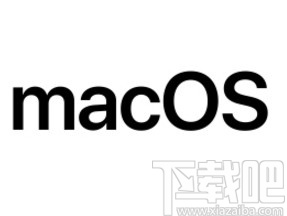
1.首先打開電腦,我們在電腦桌面的底部找到“啟動臺”圖標,點擊該圖標再進行下一步操作。
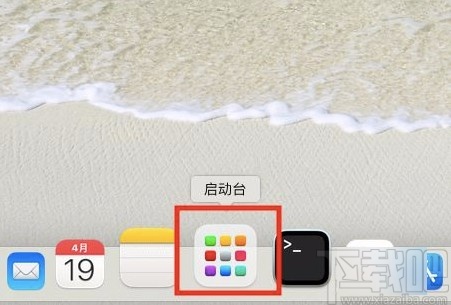
2.然后就會進入到啟動臺頁面,我們在頁面上找到“其他”選項,界面上就會出現一個其他選項頁面。
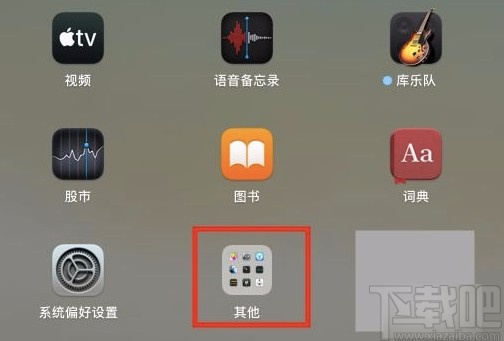
3.接下來在其他選項頁面中,我們在頁面上找到“活動監視器”選項,點擊它就可以進行下一步操作。
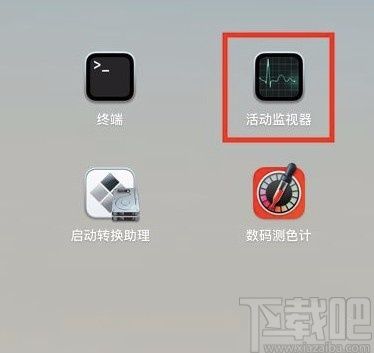
4.完成以上所有步驟后,我們就成功打開任務管理器了,這時候會看到界面上出現了當前系統上正在進行的所有進程信息,如下圖所示,大家可以作為參考。
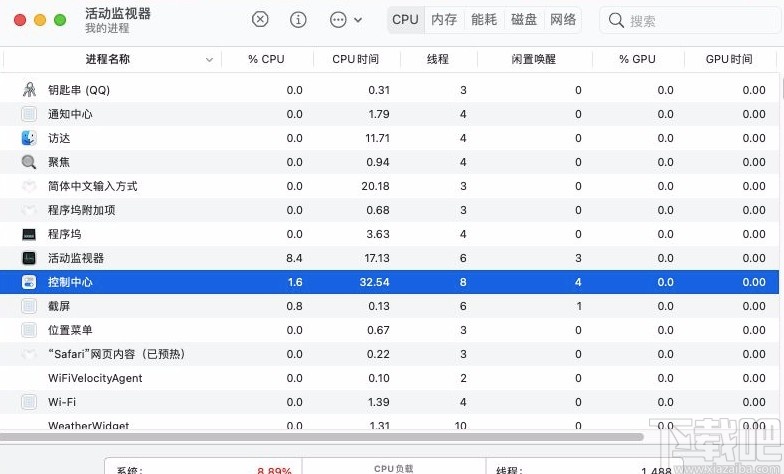
以上就是小編給大家整理的macOS系統打開任務管理器的具體操作方法,方法簡單易懂,有需要的朋友可以看一看,希望這篇教程對大家有所幫助。
標簽:
Mac OS系統
相關文章:
排行榜

 網公網安備
網公網安備